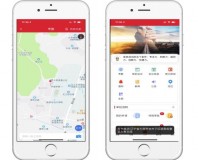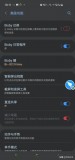最近发现一款叫“轻流”的软件,号称可以无代码搭建教培系统平台,带着怀疑的态度,试了一下,还真的可以实现学员考勤的功能。我们一起来看看吧。
首先,百度搜索 “轻流”

点击进入轻流官网,可以醒目的看到轻流宣传的文字,无代码搭建教育培训管理系统

话不多说,带大家看一下实操吧。
一、安装篇
首先注册一个账号

填写完信息,点击立即注册,进入首页,跟着指引完成:工作区创建、账号完善、安装应用。
1、在创建工作区,要填写企业名称,行业,需求场景,公司规模

2、在完善账号时,填写自己的称呼,职位

3、创建应用场景时,因为没有列出培训机构的场景,我们点击更多模板,进入应用中心

点击左侧智慧校园,右侧找到培训机构,点击进入培训机构应用介绍,点击安装方案。


安装应用过程需要1-2分钟,等待即可。

二、使用篇
安装完后,回到首页,看到多了很多功能吧。

1、添加部门和成员
点击右上角通讯录

点击添加部门

录入部门名称,确定保存

给新校区添加成员,选中新校区,点击添加成员

2、创建校区
点击左侧菜单 基础数据

点击左侧 校区管理

点击发起新的,在弹出窗口 选择校区,负责人,录入地址,提交。

3、创建校区员工
点击左侧菜单 人事行政

点击左侧 员工信息管理

点击发起新的,在弹出的窗口,选择员工,所属部门等,点击提交。

4、新建学员
回到首页,点击学员注册表

点击发起新的

在弹出的窗口,第一部分录入学员信息:中文姓名,英文姓名(可以设置不必填或是去掉,在学员考勤处会介绍表单修改),性别,生日,家长信息等。

第二部分录入学员课时信息:总课时,剩余课时等信息。点击提交就保存好了。

5、学员考勤
回到首页,点击 家长微信扫码签到(这是默认安装应用生成的效果),我们要对这个表单稍做调整,使用起来会更好。


怎么调整呢?
家长微信扫码签到这个表单的定位场景是:家长送孩子过来时,用手机扫码进入表单进行填写完成学员考勤,所以家长姓名要填写,一定要手机定位,但这个场景不是一个很通用的场景,所以这样改:
家长微信扫码签到修改为学员考勤
家长姓名项删除
签到定位项删除
备注:每个输入项都可以设置是否必填,就像录入学员信息时,英文名称不需要填的话,进行表单修改一下此属性就可以选填了。
修改完,点击右上角保存,再重新发布。

回到首页,我们看到新的学员考勤功能就出来了。点击它!

点击发起新的

在弹出的窗口中,选择学员,填写此次上课课时即可。

点击提交,查看数据,点击全部数据

点击刚提交的数据,右侧可以看到考勤之后更新了学员基本信息里的剩余课时数据。

进到学员注册看一下吧。

到此,从学员创建到考勤就介绍完了。赶快自己动手试试吧!
,